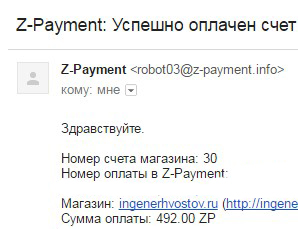Sveiki draugi! Jau 6 gadus plosās vīruss, kas paslēpj mapes noņemamos datu nesējos un izveido kopēšanas saīsnes. Protams, katrs no jums ir saskāries ar līdzīgu problēmu, ievietojot USB zibatmiņu kāda cita datorā, un pēc tam viss saturs kaut kur pazūd. Bet zibatmiņas diska apjoms nemainās.
Saturs:
1) Vīruss paslēpa mapes USB zibatmiņā
2) Padariet mapes redzamas caur sistēmu
3) Izmantojot TotalCommander, padariet mapes redzamas
4) Mēs rakstām savu programmu - glābšana
5) Mēs apstrādājam zibatmiņas disku, izmantojot trešo pušu programmas
Vīrusam ir paslēptas mapes USB zibatmiņā
Es esmu identificējis trīs problēmas veidus, kad. Pirmais, kad zibatmiņas disks ar failiem ir pilnīgi tukšs vai satur vienu nezināma paplašinājuma failu, kas netiek atvērts standarta programmas datorā. Otrajā, kad aiz parasto failu vietas parādās īsceļi. Īsceļi lielākoties darbojas, un, noklikšķinot uz īsceļu mapes, tiek atvērts jauns logs ar mapes saturu. Un trešais, visizplatītākais mūsu laikā, kad saīsnes kopijai ir paplašinājums.lnk. Šeit viss ir daudz sarežģītāk, jo, ja jūs pat to darāt slēptās mapes vizuāli redzams, jūs nevarēsit noņemt atzīmi no atribūta “slēpts”.
Es to mēdzu darīt, kopēt mapes saturu un ielīmēt to jaunā mapē. Tad zibatmiņas disks tika apstrādāts ar pretvīrusu. Bet, ja ir vairāk nekā desmit mapes, tas prasa laiku, kas pats par sevi nav īpaši efektīvs.
Šajā rakstā es mēģināju savākt pietiekami daudz pilnīga informācija par to, kā padarīt paslēptas mapes redzamas un atbrīvoties no vīrusa uz zibatmiņas diska. Informācija ir būtiska un ļoti populāra datoru īpašnieku vidū, jo īpaši tiem, kuri bieži izmanto zibatmiņas diskus un citus noņemamus diskus.
Mapes padarot redzamas caur sistēmu
Lai padarītu slēptās mapes vizuāli redzamas, jums jāseko ceļam:
1) START - vadības panelis - mapju opcijas - skats
šis veids der progresīvajiem windows versijas 7.
2) START - Vadības panelis - Izskats - Mapes opcijas - Skats
Mēs skatāmies uz attēlu: 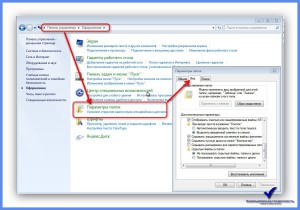
Mapes iestatījumu logā atlasiet vienumu VIEW un konfigurējiet slēpto failu parādīšanu.
Mēs skatāmies uz attēlu: 2
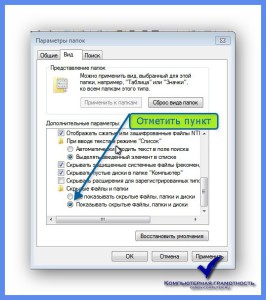
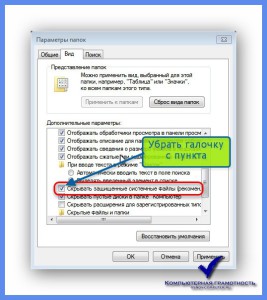
Tas pabeidz mapju redzamības procesu, izmantojot sistēmu.
SVARĪGI: Pēc veiktajām darbībām mēs skenējam diskdzini. Mēs izdzēšam saīsnes ar extension.lnk, mēs izdzēšam arī nevajadzīgus un nepazīstamus failus ar extension.exe, pēc tam mēs izdzēšam autorun.inf failu un mapi RECYCLER.
Mapes padarot redzamas, izmantojot TotalCommander
Šeit process ir daudz vienkāršāks un ātrāks nekā pirmajā iemiesojumā. Lai to izdarītu, protams, jums ir jābūt failu pārvaldnieka programmai TotalCommander. Mēs sākam programmu, vienā no logiem atlasiet diska displeju.
Programma ir konfigurēta ļoti viegli. Augšējā izvēlnē atlasiet vienumu “Konfigurācija” - Iestatījumi ... - Paneļu saturs - Displeju faili - pārbaudiet “Rādīt slēptos / sistēmas faili».
Mēs skatāmies uz attēlu: 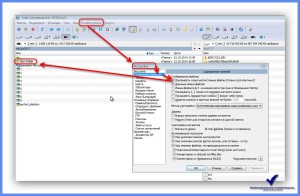
Pēc tam mēs visu varam brīvi redzēt slēptos failus, pēc noklusējuma tie tiks atzīmēti ar sarkanu izsaukuma zīmi.
Tad mēs padarīsim slēptās mapes redzamas, tas ir, noņemsim nevajadzīgus faila atribūtus.
Mēs skatāmies uz attēlu: 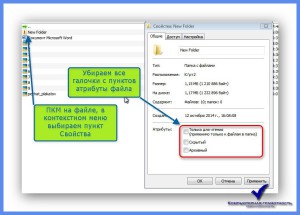
Ja otrā līmeņa mapju inficēšanās pakāpe, tad visas mapes kļūs redzamas, atliek to darīt no pirmās daļas, kas apzīmēta ar SVARĪGI. Ja faila atribūtus nebija iespējams noņemt, tad mēs sākam izmantot smago artilēriju.
Mēs rakstām savu programmu - glābšana.
Tas, ko es jums teikšu, tagad patiešām darbojas un sniedz patiešām vērtīgu informāciju, vismaz mūsu problēmas risināšanā. Es parādīšu, kā izveidot nelielu programmu, kas divos veidos izturas pret zibatmiņas diskiem no vīrusa, padarot mapes paslēptas.
Šim nolūkam jums ir jāizveido teksta dokuments ar paplašinājumu .txt. Es iesaku, tas ir parasts piezīmju dokuments. Pēc tam nokopējiet un ielīmējiet tajā tekstu ar šādu saturu:
: lable
cls
set / p disk_flash \u003d "Vvedite bukvu vashei fleshki:"
cd / D% disk_flash%:
ja% errorlevel% \u003d\u003d 1 goto lable
cls
cd / D% disk_flash%:
del * .lnk / q / f
atribūts -s-h -r autorun. *
del autorun. * / F
atribūts -h -r -s -a / D / S
rd RECYCLER / q / s
explorer.exe% disk_flash%:
Mēs skatāmies uz attēlu: 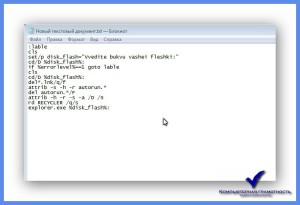
Mainiet faila paplašinājumu. Mēs noklikšķinām uz dokumenta augšējā izvēlnē Fails - Saglabāt kā ... - Izvēlieties faila glabāšanas vietu - Faila nosaukumu mēs uzrakstam aiz punkta, kurā rakstām.bat.
Mēs skatāmies uz attēlu: 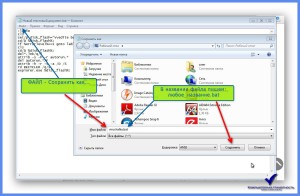
Pēc visām veiktajām darbībām vajadzētu izrādīties:
Tas bija: 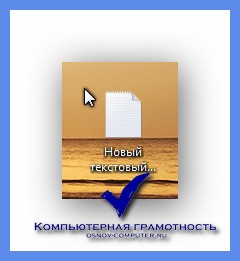
Tas kļuva: 
Mēs turpinām tieši ar darbību "zibatmiņas diska tīrīšana". Lai to izdarītu, mums fails ir jāpalaiž administratora vārdā. Mēs ar peles labo pogu noklikšķiniet uz faila, konteksta izvēlnē atlasiet vienumu Palaist kā administratoram.
Mēs skatāmies uz attēlu: 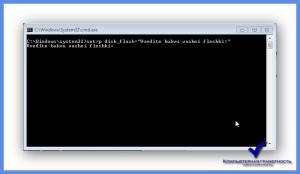
Parādītajā logā ierakstiet disku atbilstošo burtu un nospiediet tastatūras Enter taustiņu. Programma automātiski sāks ārstēšanas procesu. Pabeidzot, tiks atvērts logs ar zibatmiņas diska saturu. Pēc tam jums būs jāveic darbība, kas raksta pirmajā daļā atzīmēta kā SVARĪGA.
Programma tiešām darbojas. Manā gadījumā tas tiek glabāts USB zibatmiņā un vienmēr ir pie rokas.
Mēs apstrādājam zibatmiņas disku, izmantojot trešo pušu programmas
1) USB slēptās mapes labojums
Programmai ir diezgan vienkārša pievilcība, taču saskarne ir angļu valodā. Tas nepazudīs divās pogās. Mēs skatāmies programmas ekrānuzņēmumu:
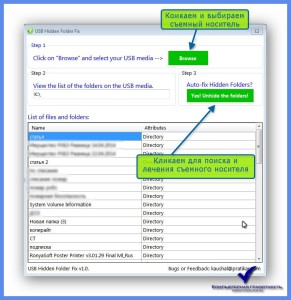
2) HiddenFilesRecover
Otrā programma no personālo palīgu sērijas zibatmiņas disku ārstēšanai. Programmai nav nepieciešama instalēšana, vienkārši izvēlieties programmas versiju atbilstoši tās ietilpībai operētājsistēma. Programmai ir arī krievu interfeiss.
Skatīt ekrānuzņēmumu: 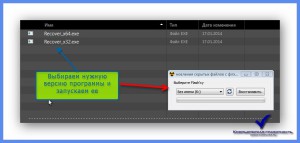
3) LimFlashFix
Un, visbeidzot, trešā programma slēpto mapju atkopšanai. Programmas instalēšana ir pietiekama, mānīga, esiet piesardzīgs, izvēloties instalēšanas režīmu. AT automātiskais režīms Yandex komplekts jūsu datorā kritīs no pārlūka un nevajadzīgām lietojumprogrammām. Programmas saskarnē ir arī krievu valoda.
Skatīt ekrānuzņēmumu: 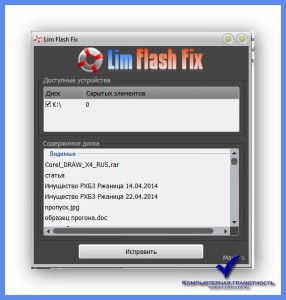
Šī trīs programmu programmatūra ir pilnīgi droša, un ir apstiprināts, ka tās novērtēšanas darbs ir lielisks. Tāpēc lejupielādējiet saiti - programmatūra izturas pret slēptajām mapēm.
Pēc visa izdarītā atkārtojiet rindkopu, kas rakstīta SVARĪGI, raksta pirmajā daļā.
Dārgie draugi, es centos savākt visatbilstošāko un pilna versija visi instrumenti noņemamo datu nesēju slēpto mapju apstrādē. Neskatoties uz to, iesaku būt uzmanīgiem, lietojot zibatmiņas diskus citu cilvēku datoros. Nelieciet panikā, ja ir noticis līdzīgs atgadījums, un zibatmiņas disks ir ļoti svarīga informācija. Pēc šī raksta lasīšanas līdz beigām esat pārliecināts, ka nav neatrisināmu problēmu, ir tikai jāizvēlas risinājuma pareizais rīks.
Ar cieņu Oļegs Nekroms!
Tīklā ir jauna veida vīruss, kas inficē zibatmiņas diskus un ārējie diskdziņi. Es pirmo reizi saskāros ar līdzīgu vīrusu apmēram pirms sešiem mēnešiem, kad vienam no maniem klientiem bija līdzīgs vīruss, kurš paslēpa visas mapes uz zibatmiņas diskiem un izveidoja saīsnes viņu vietā. Tā kā šī lieta bija atsevišķa, es domāju, ka mums nevajadzētu uztraukties un aprakstīt šo problēmu. Bet drīz vien izsauca palīdzību “palīdz atjaunot datus no zibatmiņas diska” un sāka parādīties vīruss.
Ja pamanāt, ka USB zibatmiņas mapes ir kļuvušas par saīsnēm
Pieņemsim, ka pamanāt, ka, atverot mapes zibatmiņas diskā, “avarē” sistēmas kļūda un tikai pēc tam mape tiek atvērta. Skatiet, vai mapēm ir saīsnes ikona - šī ir maza bultiņa uz mapes ikonas apakšējā kreisajā stūrī.
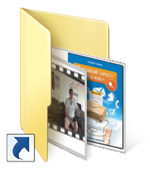
Ja ir daudz līdzīgu īsceļu mapju vai pat visas, tad sistēma, iespējams, ir inficēta ar vīrusu, un jūsu zibatmiņas disks kalpo kā tā izplatītājs.
Mēs notīra zibatmiņas disku no vīrusiem
1. Šādu vīrusu meklēšanai un noņemšanai es iesaku izmantot vairākus antivīrusus: vispirms veiciet datora pilnīgu skenēšanu ar uzstādīto pretvīrusu. Manā gadījumā tas ir Avast (sk. 2. att.). Skenēt sistēmas disks C: un noņemams datu nesējs, t.i. ievietots zibatmiņas disks.
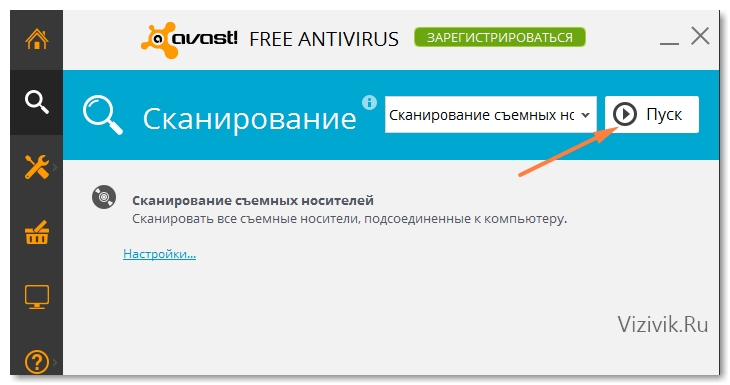
Ja tiek atrasti vīrusi, noņemiet tos. Protams, ar inficētiem failiem no sistēmas windows mapes jums tas jādara uzmanīgi: vispirms izturieties pret to vai karantīnā. Viss pārējais - jūs varat droši izdzēst.
2. Neatkarīgi no tā, vai vīruss tika atrasts, pārbaudiet sistēmu, izmantojot jebkuru citu pretvīrusu utilītu. Es iesaku lietot CureIt. (http://www.freedrweb.com/download+cureit+free/).
Skenējiet šo utilītu C sistēmas diskdzinim un USB zibatmiņas diskam. Cits loģiskās diskus var skenēt citā laikā, pretējā gadījumā izdzēšana vienkāršs vīruss var aizņemt ilgu laiku.
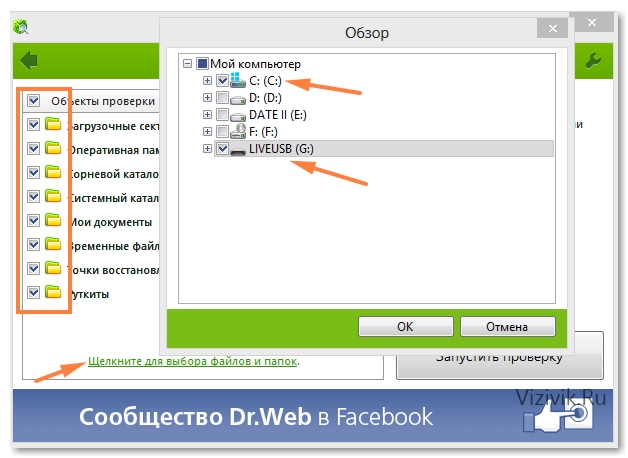
3. Pēc tam, kad vairākas pretvīrusu programmas ir izanalizējušas sistēmu un varbūt kaut kas ir atrasts, vai varbūt nē, ir pienācis laiks turpināt atjaunot USB zibatmiņas diskā slēptās mapes un vienlaikus notīrīt USB zibatmiņu no vīrusiem, kurus antivīrusu skeneri, iespējams, nav pamanījuši.
Kā parādīt slēptos failus un mapes zibatmiņas diskā
Es pateikšu dažus vārdus, kas par lietu un kāpēc mapes kļūst paslēptas un neredzamas, un to vietu ieņem īsceļi.
Šāda vīrusa loģika ir vienkārša, bet tajā pašā laikā ārkārtēja. Tiklīdz USB zibatmiņā caur inficētu datoru, tas reģistrējas slēptā RECYCLER mapē, kuru slēpj, izmantojot sistēmas atribūtu “Slēpt”. Ar jebkuru vārdu tas ievieto ļaunprātīga koda (vīrusa) gadījumu. Tādā veidā viņš maskējas. Vīruss visiem “USB flash drive” esošajiem failiem un mapēm nosaka “slēpto un sistēmas” atribūtu, kā rezultātā tie kļūst neredzami, t.i. slēpts.
Pēc tam vīruss izveido saīsnes visiem slēptiem failiem un mapēm un padara tos redzamus, aizstājot tos ar oriģināliem. Labi iecerēts, vai ne?
Tiklīdz datorā ir ievietots šāds inficēts USB zibatmiņas disks, atveriet to un noklikšķiniet uz saīsnes mapes, sistēmas komanda darbosies, lai vīrusu palaistu no mapes RECYCLER un pēc tam atvērtu slēpto oriģinālo mapi. Ja antivīruss nereaģē uz vīrusu, jūsu dators tiks inficēts, un sekas var būt dažādas: sākot ar paroles zādzību un beidzot ar aizmugures durvju instalēšanu datora vadīšanai.
Ir vairākas iespējas, kā noņemt vīrusu no zibatmiņas diska un padarīt slēptos failus redzamus:
- Izmantojot komandrindu
- Bootable Live DVD (vai bootable USB flash drive) izmantošana
- Failu pārvaldnieku izmantošana (Total Commander, Far utt.)
Personīgi es to izmantoju savā darbā sāknēšanas disks un zibatmiņas disks. Bet tā kā šī metode prasa pieejamību īpaša piedziņa vai īpašs zibatmiņas disks, kas jāmontē vienkāršam lietotājam - tas ir grūti.
Tāpēc es parādīšu vēl vienu vienkāršāku veidu - izmantojot failu pārvaldnieku Total Commander.
Atjaunojiet mapes zibatmiņas diskā
1. Dodieties uz vietni http://www.ghisler.com/850_b15.php un lejupielādējiet programmas 32 + 64 bitu versiju (Apvienotā instalētāja Windows 95 līdz Windows 8, 32 bitu un 64 bitu versija).
2. Instalējiet to. Pat ja jums jau ir instalēta līdzīga programma, atjauniniet to. Uz darbvirsmas parādīsies ikona (dažos gadījumos pat divas).
![]()
3. Atveriet programmu, noklikšķinot uz tās ikonas. Programmas logā noklikšķiniet uz pogas Sākt ar vēlamo numuru (1, 2 vai 3). Šīs nelielās neērtības ļauj mums izmantot šo programmu bez maksas.
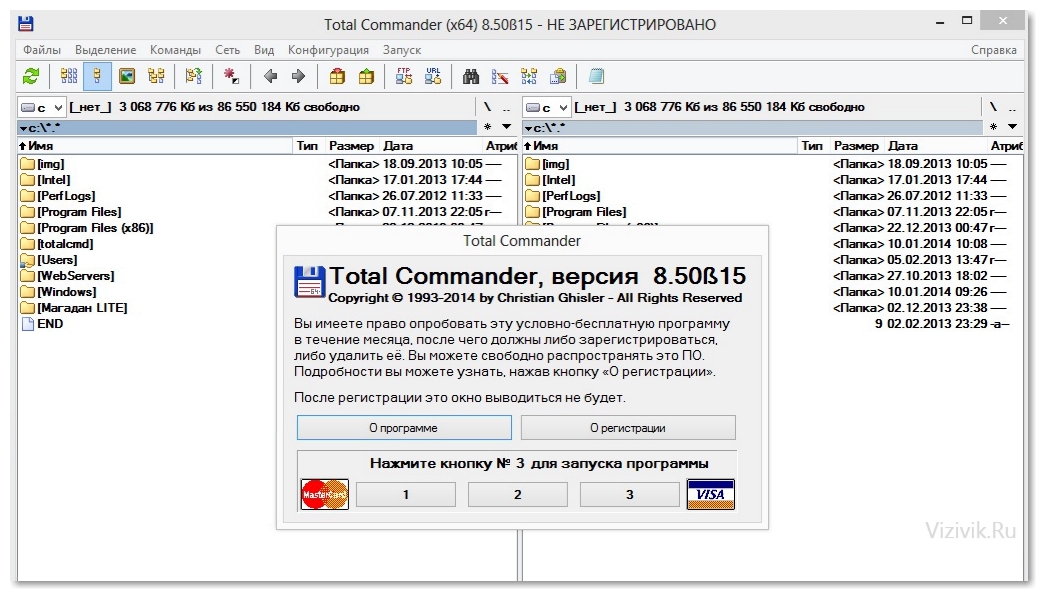
4. Programmas kreisajā logā nolaižamajā sarakstā atlasiet zibatmiņas disku.
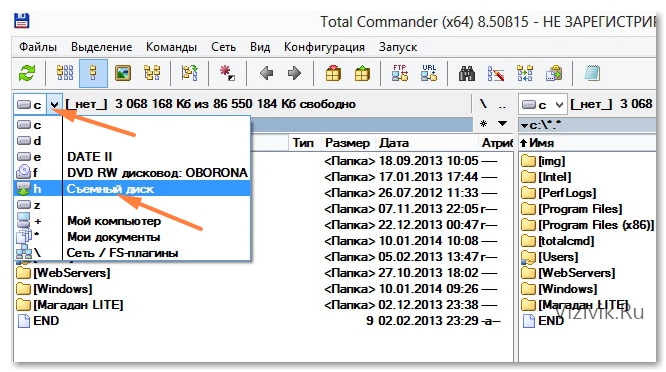
5. No pirmā acu uzmetiena ar zibatmiņas disku viss ir kārtībā, mape ir vietā, nav tikai failu, bet tas tikai šķiet. Ja ielūkojaties uzmanīgi, var redzēt, ka mapes ir īsceļi, jo tām ir .Ink paplašinājums, bet faktiski mapēm nav paplašinājumu.
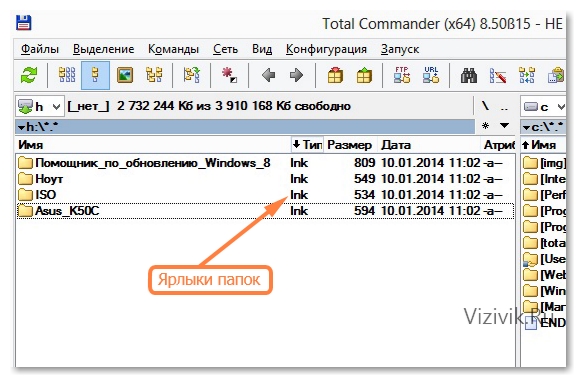
Atvērt sadaļu Konfigurācija - iestatīšana ... Iestatījumu logā atlasiet sadaļu Paneļu saturs un atzīmējiet izvēles rūtiņas labo pusi blakus šādiem parametriem:
- Rādīt sistēmas failus
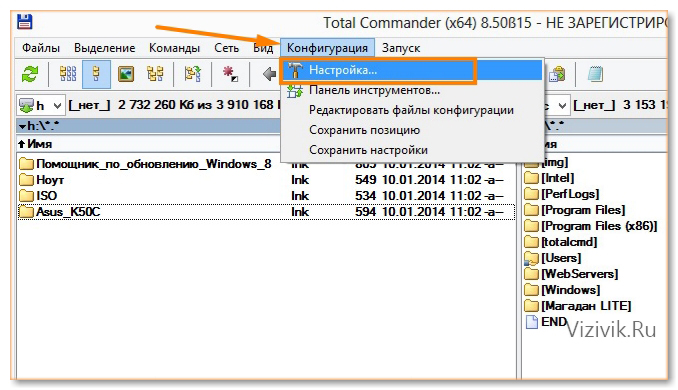
![]()
Tagad attēls ir mainījies. Mēs parādījām slēptos, sistēmas failus (tajā pašā laikā tie var nebūt sistēmas faili, jo viņi tikko ieguva šādu atribūtu).
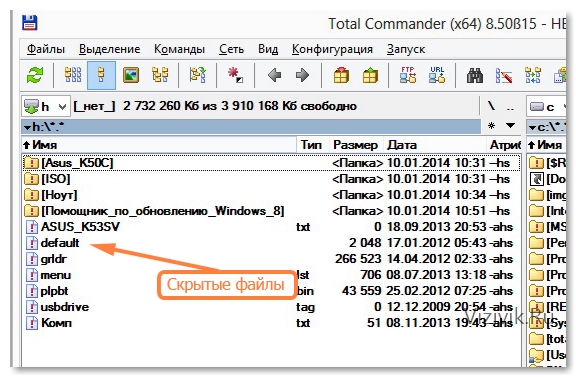
6. Dzēsiet visas tintes saīsnes mapes. Lai to izdarītu, turiet nospiestu Ctrl taustiņu un atlasiet ar peli nepieciešamie faili. Nospiediet tastatūras taustiņu Dzēst. Piekrītu dzēst.
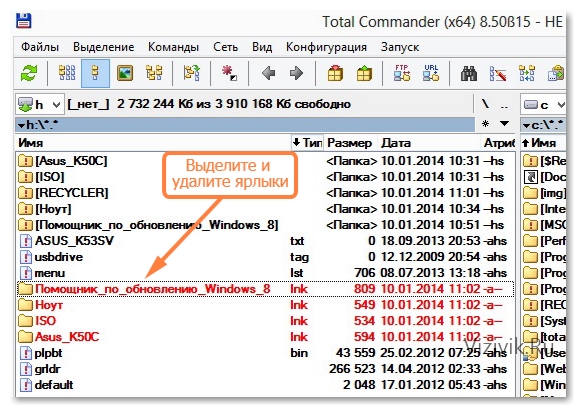
7. Atliek atjaunot iepriekšējā veida mapes. Lai to izdarītu, vienkārši noņemiet no tiem atribūtus “slēpts, sistēma utt.”. Standarta darba rīki windows sistēmas XP, 7 vai 8 to nevar izdarīt, un izmantot faila pārvaldnieku Total Commander ir viegli.
Norādiet (vienreiz ar peles kreiso taustiņu noklikšķiniet uz faila) uz jebkuru failu un atlasiet visas mapes un failus, izmantojot īsinājumtaustiņu CTRL + A.
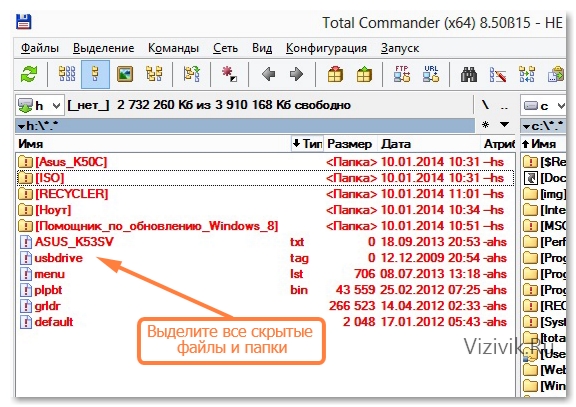
Atvērt sadaļu Faili - mainiet atribūtus. Noņemiet visus punktus, kas atrodas pretī vērtībām:
- Arhīvs
- Tikai lasīšanai
- Slēpts
- Sistēma
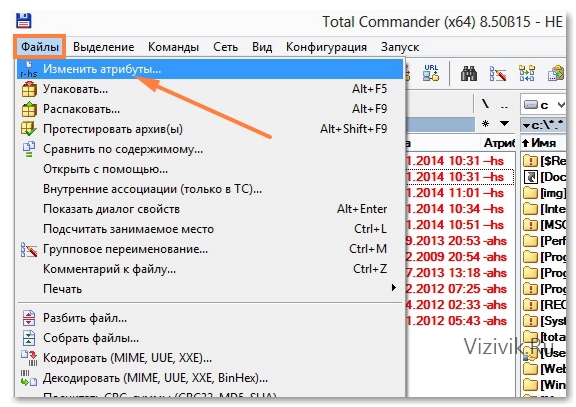

Un noklikšķiniet uz pogas Labi. Tagad failus USB zibatmiņā var apskatīt, izmantojot vienkāršu pārlūku.
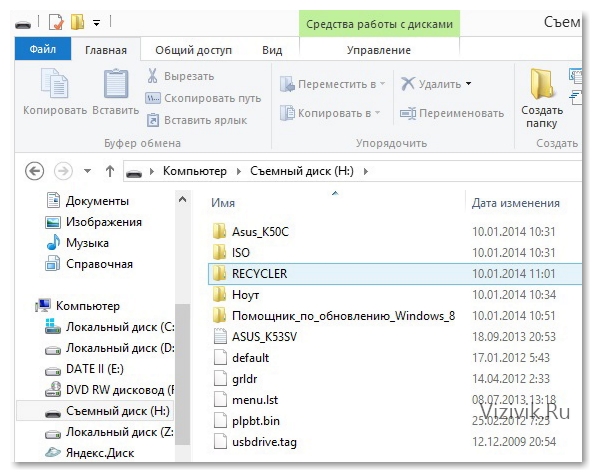
8. Vēl viena maza detaļa. Atliek izdzēst mapi RECYCLER, kurā, iespējams, ir vīruss. Iezīmējiet mapi RECYCLER ar peles labo pogu un nospiediet tastatūras taustiņu DELETE. Piekrītat izdzēst visus failus šajā mapē. Ja dzēšanas laikā parādās brīdinājums, ka failu nevar tik vienkārši izdzēst, tad atlasiet pogu “ar administratora tiesībām”.
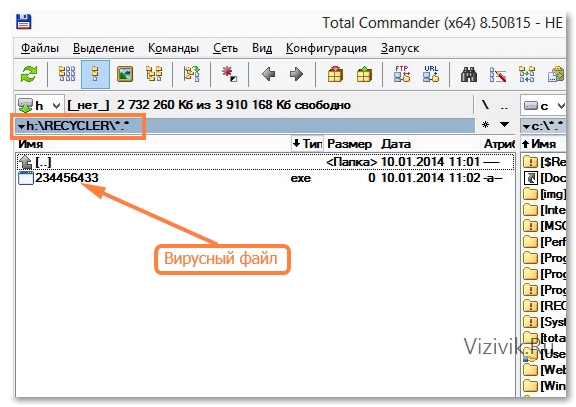
Tas ir viss! Vīruss tiks izdzēsts, un faili tiks veiksmīgi atjaunoti.
Šī pārskata beigās es vēlos jūs brīdināt iepriekš, ja pēkšņi pamanāt, ka trūkst zibatmiņas diska failu vai, kā šajā piemērā, mapju un failu vietā parādās saīsnes, NEVAJADZIET FORMATĒT savu zibatmiņas disku! Mēģiniet izmantot šo metodi, lai visu atgrieztu savā vietā.
Dažos pēdējos gados ļoti populārs ir vīruss, kas bloķē visu zibatmiņas disku saturu. Turklāt lietotājam šajā nolūkā nav jādara nekas īpašs. Vienkārši atdodiet zibatmiņu kādam, lai viņš to varētu izmantot.

Ja pēc USB zibatmiņas diska izmantošanas citā datorā USB zibatmiņas diska lielums un pilnība nemainījās, bet visi faili pēkšņi pazuda, tad ir tikai viens secinājums - vīruss tika uzņemts.
Turklāt vīrusa klātbūtne zibatmiņas diskā, tā saturs var izskatīties savādāk:
- zibatmiņas diskā ir mapes, taču tās visas ir īsceļu veidā;
- mapes uz zibatmiņas diska nav redzamas, taču zibatmiņas diskam nav iespējams pievienot nekādu informāciju;
- mapes iekšpusē ir tukšas, un to lielums brīva vieta uz zibatmiņas diska nav palielinājies.
- nezināma faila parādīšanās zibatmiņas diskā ar paplašinājumu lnk.
Ja zibatmiņas disks parāda šādu informāciju, tad tas ir jāapstrādā.
īsceļi, nevis parastās mapes
Dažreiz lietotājs var neko nepamanīt, piemēram noklikšķinot uz saīsnes, tiek atvērta mape, un viss tās saturs ir vietā. Bet tas nav ilgi, tad arī vīruss to slēpj. Mapes ar paplašinājumu lnk tiek apstrādātas daudz grūtāk. Viņi bloķē iespēju iestatījumos noņemt izvēles rūtiņu “slēpta”.
Redzēt mani - padarīt mapi redzamu
Zibatmiņas diska ārstēšanu var sākt, izmantojot pašas OS iespējas.
Lai viss paslēptais būtu redzams, jums jānoklikšķina uz "sākt", pēc tam uz "vadības panelis". Atvērtajā logā atlasiet cilni "Izskats" un atlasiet tur esošās mapes opcijas, izvēloties "Skatīt".
Atlasiet secīgi -start-vadības paneļa -mapes opcijas
Parādītajā mazajā dialoglodziņā jums jāpārbauda opcija - parādīt slēptos failus. Pēc tam noklikšķiniet uz Labi.
atlasiet mapes parādīšanas opciju
Noteikti noņemiet atzīmi no izvēles rūtiņas, lai paslēptu sistēmas failus. Lai gan tas tika izdarīts ar nodomu, lai lietotājs neko nesabojā pašā operētājsistēmā, bet, ja ir vīruss, tas ir nepieciešams.
Slēptu sistēmas failu atvēršana
Pārliecinieties, ka pēc visām šīm manipulācijām ir jānoskenē zibatmiņas disks ar pretvīrusu. Ja datoram nav pretvīrusu, tad to vienmēr var lejupielādēt internetā. Šeit ir daži no populārākajiem maksas un bezmaksas resursiem, kur varat lejupielādēt izmēģinājuma demonstrācijas:
- Norton drošības antivīruss - ;
- Avast - var uzstādīt bezmaksas versija (nevis DEMO) -;
- Kaspersky - .
Izmantojot vienkāršas manipulācijas, varat palaist zibatmiņas diska skenēšanu ar pretvīrusu palīdzību. Ar peles labo pogu noklikšķiniet uz opcijas "pārbaudīt vīrusus"
Pārbaudīt, vai zibatmiņas diskos nav vīrusu
Kopējais Comander - zibatmiņas mapes glābējs
Vēl viena iespēja pie rokas parādīt paslēpts ar vīrusu Mapes - ērtā Total Comander izmantošana . Daudzi lietotāji to izmanto, lai ātri pārlūkotu failus un mapes. Jūs varat lejupielādēt komandieri, izmantojot šo saiti.
Darbs komandierā ir daudz vienkāršāks un ātrāks nekā tas pats Windows interfeiss. Tiek atvērts programmas dialoglodziņš. Augšējā panelī jums jānoklikšķina uz opcijas - "Konfigurācija".
Konfigurācijas izvēle
Pēc tam atlasiet “Paneļu saturs”, pēc tam “iestatījumi” un atlasiet “displeja faili”. Pēc tam, kad likts daw par iespēju - "slēpt / parādīt slēptos failus", jūs varat arī ievietot čeku nākamajā vienumā "parādīt sistēmas failus". Un noklikšķiniet uz Labi.
Atlasiet, lai parādītu slēptos failus
Lietotāju ērtībai visi parādītie jaunie faili ir atzīmēti ar sarkanu izsaukuma zīmi. Visiem šādā veidā atzīmētajiem failiem jābūt pastāvīgi redzamiem. Lai to izdarītu, ar peles labo pogu noklikšķiniet uz peles kursora virs paša bojātā faila. Atlasīts izvēlnē - "Properties". Atvērtajā logā noņemiet visus datnes parametrus.
Novērst slēptās iespējas
Ja pēc šīm manipulācijām visi mapē esošie faili tika atjaunoti, īsceļi tika noņemti un zibatmiņas disks atkal strādāja labi, tad viss ir kārtībā. Jums tas tikai jāpārbauda vēlreiz ar antivīrusu . Ja neizdevās labot faila atribūtus, jums būs jāizmanto paša sastādīta mini programma.
Saglabājiet pats zibatmiņas disku - uzrakstiet programmu
Smagos gadījumos, kad standarta metodes failu displeji vairs nesaglabājas, jums ir jāizmanto triki. Turklāt tiek piemērota viņiem iesniegtā zibatmiņas diska glābšanas programma.
Programmas, kā jūs zināt, tiek rakstītas šādā formā:
- .txt formātā;
- failā Notepad.
Lai izveidotu šo programmu, pietiks, ja zemāk esošo tekstu saglabājat piezīmju grāmatiņā.
Programma zibatmiņas disku ārstēšanai
Pēc tam viņi failu saglabā kā standartu, sauc to pa jebkuru vārdu. Failam jābūt paplašinājumam .bat . Jaunā glabāšanas vietā dotais fails Tagad tas jāparāda kā rediģējams dokuments (ikonā būs riteņi un pārnesumi).
Programmas saglabāšanas secība jaunā formātā
Pēc tam, novietojot kursoru virs šī faila ar zobratiem, jums ar peles labo pogu jānoklikšķina un jāizvēlas opcija “palaist kā administratoru”. Parādīsies parasts melns logs, kas vienmēr tiek izmantots, pārinstalējot OS, programmas utt. Pēc tam programma prasīs ievadīt zibatmiņas diska burtu. Tas jāpadara un jānospiež tastatūras taustiņš enter. Programma sāks darboties.
Flash diska nosaukuma ieviešana
Pēc "slimās" piedziņas ārstēšanas beigām tiks atvērts logs ar tā saturu. Pēc tam jums noteikti būs jāpalaiž antivīruss vēlreiz, lai pārbaudītu zibatmiņas diska kaitīgo iedarbību. Ērtības labad vienmēr ir labāk, ja fails ar šādu programmu atrodas zibatmiņas diskā lai jebkurā gadījumā būtu iespējams izdzēst disku no vīrusiem.
Trešās puses zibatmiņas diska ārstēšana
Jūs varat apstrādāt diskus un citus trešo pušu resursus, tikai šajā gadījumā jums ir jāraud apkārt un jāmeklē šīs programmas. Jā, un viņiem ir jāinstalē un jāizdomā, kas un kā tas darbojas.
Slavenākie:
- LimFlashFix - jūs varat lejupielādēt;
- HiddenFilesRecover - jūs varat lejupielādēt;
- USB slēpto mapju labošana - jūs varat lejupielādēt.
Kādas ir katras programmas iespējas? Jāatzīmē, ka visas programmas ir mazas un vieglas, neaizņem daudz vietas diskā un visas tiek pārbaudītas, vai nav kaitīgu vīrusu. Šajā pusē problēmu nebūs.
Angļu valodā LimFlashFix
Šai programmai ir viens nomākta īpašība. Visa tā saskarne ir angļu valodā. Tiem, kas nezina valodu, tas būs grūti. Bet, tā kā programma ir vienkārša, pietiek ar pirmo reizi iziet visu zibatmiņas diska atkopšanas procedūru. Un tad būs viegli.
Darbību secība, nospiediet tikai divas pogas - atlasiet noņemamo datu nesēju - noklikšķiniet uz Pārlūks un noklikšķiniet uz Jā! Neslēptas mapes. Tas nozīmē izvēlētā piedziņas palaišanu un dezinfekciju.
Darbojas zibatmiņas diska apstrāde
Personīgais asistents HiddenFilesRecover
Šī programma pat nav jālejuplādē. viss, kas nepieciešams no lietotāja, ir izvēlēties viņa operētājsistēmas bitumu -32 vai 64 un tieši atlasīt ārstēšanai USB zibatmiņu un noklikšķināt uz “ok”. No ērtībām jūs varat atzīmēt interfeisa krievu valodu.
Vienkāršākais Limflashfix
Šāda veida programmai ir tikai viens trūkums - lejupielādējot un palaižot pašu programmu, jums ir jākoncentrējas. Citādi vecmodīgs veids var sabojāt lietotāju visā tīmekļa lapu saskarnē . Pēc noklusējuma lejupielāde ietver visu Yandex pakalpojumu instalēšanu - no sākuma lapa, pirms noklusējuma meklēšanas. Tāpēc ērces no ierosinātā Yandex ir jānoņem, ja nav plānots izmantot šo pakalpojumu.
Lai notīrītu un apstrādātu zibatmiņas disku, vienkārši atlasiet to un noklikšķiniet uz labošanas pogas. Programma neprasa neko citu.
Programmas interfeiss
Tāpēc jums nekad nevajadzētu paniku nevienam lietotājam, kam ir problēmas ar diskdziņiem. Ja vēlaties, varat atrast jebkuru pazaudēti faili. Varbūt viņi nav kaut kur devušies prom.
Ar vīrusu palīdzību visi tajā esošie faili un mapes tiek paslēptas. Tādēļ lietotāji sastopas ar problēmu. Zibatmiņas diskā ir faili, bet es tos nevaru atvērt. Šajā rakstā mēs apsvērsim tikai šādu problēmu. Tagad jūs uzzināsit, kā atvērt slēptos failus USB zibatmiņā.
1. solis. Atrodiet datoru ar pretvīrusu programmatūru.
Ja USB zibatmiņas diskā esošie faili tika paslēpti, tad USB zibatmiņas disks bija inficēts ar vīrusu. Iespējams, ka pat ne viens. Tāpēc šo USB zibatmiņu nevar vienkārši savienot ar pirmo datoru, kuru iegūstat. Pretējā gadījumā jūs apdraudēsit datoru un dažos gadījumos dators var būt inficēts ar vīrusiem, kas atrodas USB zibatmiņā. Tāpēc vispirms jāatrod dators ar pretvīrusu. Turklāt pirms inficētā zibatmiņas diska pievienošanas jums jāpārliecinās, vai antivīruss darbojas un darbojas.
2. darbība. Pievienojiet USB zibatmiņu datoram un pārbaudiet, vai tajā nav vīrusu.
Kad esat atradis datoru ar pretvīrusu, varat tam pievienot USB zibatmiņu. Tūlīt pēc pievienošanas atveriet “Mans dators” un ar peles labo pogu noklikšķiniet uz pievienotā zibatmiņas diska ikonas. Atvērtajā izvēlnē atlasiet “” vai “Scan for virus”, ja jums ir antivīrusa versija angļu valodā. Pēc tam pagaidiet, līdz antivīruss skenē visus USB zibatmiņas failus.
3. solis. Ieslēdziet slēpto mapju parādīšanu.
Lai atvērtu slēptos failus uz zibatmiņas diska, mums ir nepieciešams. Lai to izdarītu, atveriet iestatījumu logu ar nosaukumu “Mapes opcijas”.
Ja jūs izmantojat Windows 8 vai Windows 10, tad jums ir jāatver jebkura mape un cilnes "Skats" noklikšķiniet uz pogas "Opcijas".

Ja izmantojat operētājsistēmu Windows 7, jums jāatver jebkura mape un jānospiež taustiņš ALT. Pēc tam loga augšpusē parādīsies vairākas nolaižamās izvēlnes (File, Edit, View, Service and Help). Šeit jums jāatver izvēlne “Rīki” un jāizvēlas “Mapes opcijas”.
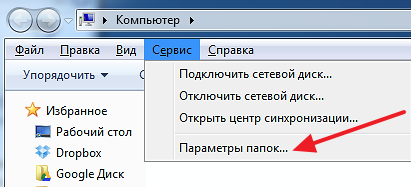
Pēc tam jūsu priekšā tiks atvērts logs "Mapes opcijas". Šajā logā dodieties uz cilni Skats un ritiniet līdz saraksta “Papildu iestatījumi” beigām. Tur jums jānoņem izvēles rūtiņa blakus funkcijai "Slēpt aizsargātos sistēmas failus" un jāatzīmē rūtiņa blakus funkcijai "Rādīt slēptos failus, mapes un diskus". Pēc tam izmaiņas jāsaglabā, noklikšķinot uz pogas “Labi”.
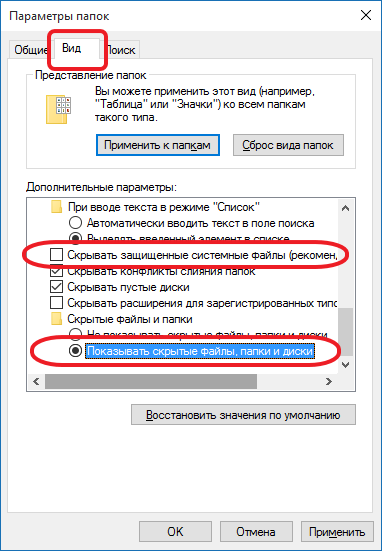
Pēc šīm vienkāršajām manipulācijām slēptie faili jūsu zibatmiņas diskā kļūs redzami, un jūs varat tos atvērt.
4. solis. Padariet zibatmiņas diskā slēptos failus un mapes redzamas.
Varat arī padarīt slēptos failus un mapes atkal redzamas. Lai to izdarītu, atlasiet slēptos failus vai mapes USB zibatmiņā un atveriet to rekvizītus. Pēc tam noņemiet atzīmi no “Hidden” atribūta un saglabājiet izmaiņas, noklikšķinot uz pogas “Ok”.
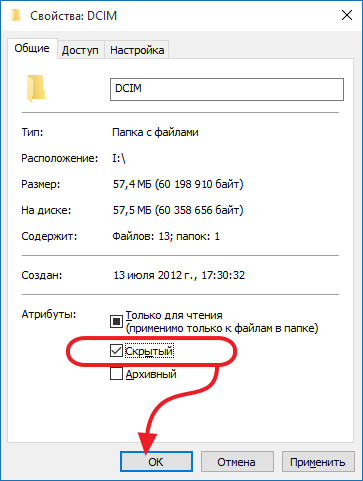
Jāatzīmē, ka dažreiz pēc inficēšanās ar vīrusiem atribūts “Slēpts” netiek noņemts. Šādos gadījumos failus ir visvieglāk nokopēt datorā un izdzēst no šādas mapes.
Papildus. Varat arī atvērt slēptās mapes zibatmiņas diskā, izmantojot. Lai to izdarītu, atveriet komandu uzvedni un dodieties uz savu USB zibatmiņu. Lai to izdarītu, vienkārši ievadiet diska burtu un kolu. Tas tiek darīts šādi:

Pēc tam ievadiet šo komandu:
- atribūts -s-h *. * / s / d
Komandas rindā tas izskatīsies apmēram šādi:

Komandas attrib izpildes laiks ir atkarīgs no zibatmiņas diskā esošo slēpto failu un mapju skaita. Parasti tas prasa tikai dažas sekundes. Pēc komandrindas parādīšanas uzvednes ievadīt šo komandu, varat pārbaudīt USB zibatmiņu. Ja viss tika izdarīts pareizi, tad visām zibatmiņas diska paslēptajām mapēm un failiem vajadzētu kļūt redzamiem.
Vai vēlaties uzzināt, kā mēnesī nopelnīt no 50 tūkstošiem?
Noskatieties manu video interviju ar Igoru Krestininu
=>>
Man bija tāda situācija, kad es vēl biju iesācējs, pie manis atnāca draugs ar problēmu. Viņam bija zibatmiņas disks ar svarīgu informāciju, kura kaut kur trūka! Diska vietas Šķiet, ka zibatmiņas disks ir pilns, bet, atverot to, tas ir tukšs! Nav failu.
Es gribu nekavējoties brīdināt, ka bieži ar vīrusu inficēti zibatmiņas diski “aizver” visas mapes, lai tās apskatītu un piekļūtu tām.
Tāpēc, pirmkārt, pārbaudiet šādu USB zibatmiņu ar datorā instalētu pretvīrusu un tikai pēc verifikācijas turpiniet ar slēptu mapju atvēršanu.
Es nolēmu risināt šo problēmu, izmantojot “google” internetu, atradu veidus, kā USB zibatmiņā atvērt slēptos failus. Es dalos šajos veidos ar jums.
Atveriet slēptos dokumentus visā datorā. Es jau aprakstīju šī metode vienā no maniem rakstiem, bet es jums to atkārtošu.
Kad jebkura mape ir atvērta, noklikšķiniet uz “Skatīt” augšpusē. Tad augšējā labajā stūrī ir “mapes iestatījums”. Vēl viena cilne ir “skats”, pēc tam “uzlabots parametrs”.

Ja jums ir Windows 7, tad loga augšdaļā atlasiet sadaļu “Pakalpojums”. Nolaižamajā izvēlnē atrodiet vienumu “Mapes opcijas” un pēc tam “Papildu opcija”.
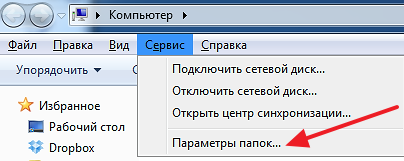
Noņemiet atzīmi no rindas “Slēpt aizsargātos sistēmas failus”. Ielieciet daw pret rindu "Rādīt slēptās mapes, faila disks".

Pēc šīm vienkāršajām darbībām būs redzamas visas mapes, kas datorā aizvērtas. Tas attiecas uz visām ierīcēm, kas atvērtas datorā.
Atveriet slēptos dokumentus pašā zibatmiņas diskā
Noklikšķiniet uz ikonas "Mans dators", veiciet dubultklikšķi uz zibatmiņas diska ikonas, lai to atvērtu. Kad esat atļāvis parādīt slēptos dokumentus, tie būs redzami, bet, iespējams, netiks atvērti, un tiks marķēti ar izsaukuma zīmi.
Ar peles labo pogu noklikšķiniet uz šīm mapēm, pēc tam kad tās vispirms atlasītas. Nolaižamajā sarakstā noklikšķiniet uz "rekvizīti".
Cilnē Vispārīgi noņemiet atzīmi no izvēles rūtiņas “Slēpts” un noklikšķiniet uz “Labi”.

Pēc tam dokumentus varēja atvērt apskatei.
Kas jādara, ja atribūts “slēpts” neatceļ izvēles rūtiņu?
Atcerieties, ka raksta sākumā es jūs brīdināju, ka visbiežāk zibatmiņas diski ar slēptajiem failiem ir inficēti ar vīrusu.
Tā tas bija mūsu gadījumā. Kontrolzīme nekādi nereaģēja uz noņemšanas testiem.

Un atkal Google ieradās glābšanā. Pēc viņa ieteikuma es izsaucu komandrindu.
Tas tiek darīts šādā veidā:
- Nospiediet taustiņu kombināciju Win + R;
- Meklēšanas lodziņā ierakstiet cmd.
Atveras komandu logs, ievadiet šādas komandas:
- Pirmajā rindā, kur pēc slīpsvītras ir norādīts mans disks (C / lietotāji / lietotāji /), es ievadu zibatmiņas diska nosaukumu, manā gadījumā bija diskdzinis (I), un es ievietoju kolu, skatiet ekrānu;
- Pēc tam zemāk esošajā rindā es ievietoju šādu komandu: attrib -s-h *. * / S / d
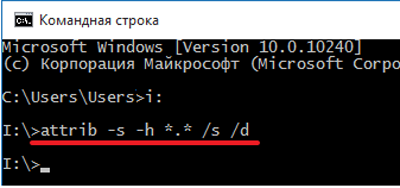
Pēc tam tiek palaista komanda attrib. Pēc dažām sekundēm tiek atvērtas USB zibatmiņas mapes.
Atbloķējiet dokumentus, izmantojot failu pārvaldnieku
Ja jūs baidāties strādāt ar komandrinda, bailes, ka ievadiet komandu, nav patiesas, ir vēl viens veids, kā noņemt atzīmi no visām slēptajām mapēm.
Lai to izdarītu, atveriet jebkuru failu pārvaldnieku:
- Kopējais komandieris;
- FileZilla
Noklikšķiniet uz cilnes “Fails” un atlasiet “Mainīt atribūtus”.
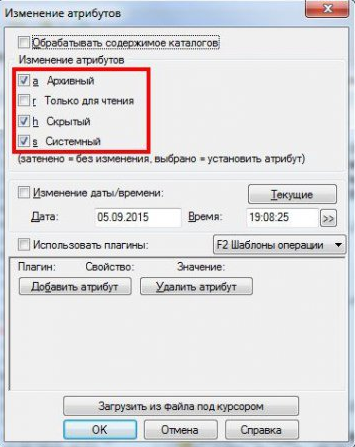
Parādās logs, kurā jānoņem atzīme no atribūtiem:
- Arhīvs;
- Slēpts;
- Sistēmiska
Šī darbība atver visas datora mapes, kas draugam ļāva piekļūt svarīgiem, vērtīgiem failiem. Mēs noņēmām vīrusu no zibatmiņas diska, bet draugs, tikai gadījumā, pavairot, saglabāja svarīgu informāciju vienā no viņa mākoņa diskiem.
Kopā, kā atvērt slēptos failus zibatmiņā
Kopš tā laika es glabāju arī svarīgu informāciju, kuru nevar pazaudēt vairākās vietās. Galu galā, saglabājot failus vienā vietā, jūs tos varat zaudēt uz visiem laikiem.
Kas notiktu, ja vīruss neslēptu mapes, bet iznīcinātu? Tāpēc esiet piesardzīgs, saglabājot failus, kas jums ir vērtīgi. Izmantojiet informāciju no raksta, tagad jūs zināt, kā atvērt slēptos failus USB zibatmiņā.
Es vēršu jūsu uzmanību uz noderīgiem rakstiem:
P.S. Es ievietoju ekrānuzņēmumus no saviem ieņēmumiem filiāļu programmās. Un es jums atgādinu, ka ikviens var, pat iesācējs! Galvenais ir darīt to pareizi, kas nozīmē mācīties no tiem, kas jau nopelna, tas ir, no profesionāļiem.
Vai vēlaties uzzināt, kādas kļūdas jaunpienācēji pieļauj?
99% jaunpienācēju pieļauj šīs kļūdas un neizdodas biznesā un pelnīt naudu internetā! Rūpīgi neatkārtojiet šīs kļūdas - “3 + 1 SĀKUMA KĻŪDAS NOVĒRŠANAS REZULTĀTIEM”.